在这个界面有一个“静态域名服务器”选择“启用”,然后会出现下面的“主域名服务器”和“次域名服务器”,把运营商给您的正确的DNS服务器地址填入。然后点击“应用”。 第二步:局域网DNS服务器设置 “应用”完成之后,点击“局域网”,进入局域网的设置界面,如下图请看如下
在这个界面有一个“静态域名服务器”选择“启用”,然后会出现下面的“主域名服务器”和“次域名服务器”,把运营商给您的正确的DNS服务器地址填入。然后点击“应用”。
第二步:局域网DNS服务器设置
“应用”完成之后,点击“局域网”,进入局域网的设置界面,如下图:
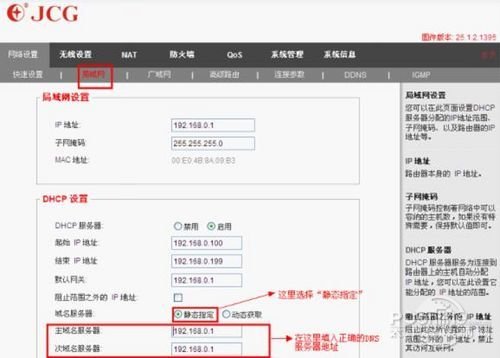
在这个界面有一个“域名服务器”,(在这里一般选择“动态获取”。这里选择了动态获取的话,路由器就会自动去寻找DNS服务器地址,不用你手动输入DNS地址。)如果你认为路由器自动寻找的DNS服务器地址不正确,你也可以手动输入,如上图所示:“域名服务器”选择“静态指定”。
然后填入“主域名服务器”和“次域名服务器”地址。输入完成之后,点击“应用”。如此就完成了DNS服务器地址静态指定的设置。
tags:设置无线路由器